萬盛學電腦網 >> 電腦基本常識 >> 如何解決打印機無法打印、該文檔未能打印的問題
如何解決打印機無法打印、該文檔未能打印的問題
打印機無法打印的症狀和解決方法:
第一種症狀:該文檔未能打印;在任務欄的右下角出現黃色感歎號並提示“該文檔未能打印”。USB打印機的USB鏈接線斷裂、接觸不良和打印機驅動不正常是類似問題的多發原因;

該文檔未能打印的解決辦法:
步驟1.重新插拔USB連接線,清除USB插頭處金屬部位的銹跡;
步驟2.使用驅動精靈或原裝驅動光盤重新安裝升級打印機驅動;
步驟3.使用殺毒軟件執行全盤掃描;
步驟4.如果你打印的文件在U盤或移動硬盤上,請提前將這些文件復制粘貼到本地磁盤後再進行打印作業。
第二種症狀:一個文檔待打印,原因為administrator;多是由於誤操作導致或打印機系統內存已滿造成的。
一個文檔待打印,原因為administrator的解決辦法:
1.在任務欄左下角找到打印機圖標,雙擊打印機圖標,在彈出的對話框中單擊“打印機”,點擊“取消所有文檔”或在文檔名中找到“狀態”為錯誤的文檔名,在文檔名上點擊鼠標右鍵,選擇“取消”,然後關閉打印機的電源,重新啟動計算機後開啟打印機,重新打印出錯的文檔即可;
第三種症狀:出現無法顯示打印機屬性,打印機後台程序沒有運行或出現RPC服務器不可用;出現類似的這兩種症狀,是由於打印機是共享資源,而打印機主機並沒有開機造成的。


RPC服務器不可用或RPC服務器不可用的解決辦法:
步驟1.開啟打印機主機(安裝打印機的那台計算機);
步驟2.檢查局域網線路、路由器、集線器和局域網IP設置;
步驟3.檢查打印機主機是否取消了打印機共享。
第四種症狀:操作無法完成。打印後台程序服務沒有運行;Print Spooler服務沒有啟動或被禁用是導致此症狀的原因。

操作無法完成。打印後台程序服務沒有運行的步驟解決辦法:
解決辦法:打開“開始”菜單,選擇“運行”,輸入“services.msc”,在服務(本地)右邊找到並雙擊打開“Print Spooler”服務,點擊“啟動”,並將“啟動類型”更改為“自動”;最後關閉打印機電源在重新啟動打印機即可。
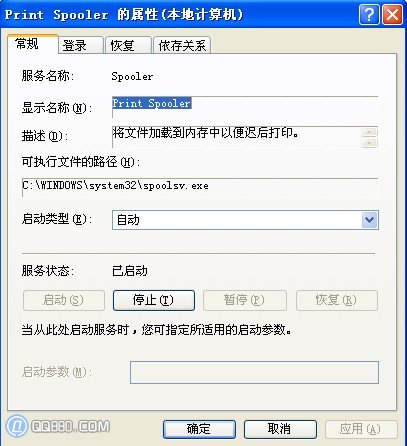
第五種症狀:打印機沒有反應;點擊打印之後系統和打印機沒有任何反應,缺少系統文件“Spoolsv.exe”,是導致此問題的原因。
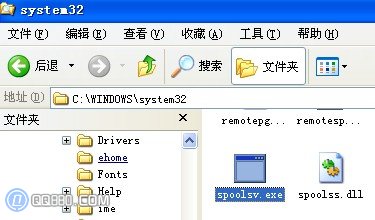
打印機沒有反應的解決辦法:
步驟1.使用殺毒軟件先進行一次全盤殺毒;
步驟2.拷貝系統安裝盤中的I386文件夾下的“Spoolsv.exe”或者通過網絡下載“Spoolsv.exe”文件,放到C盤“System32”文件夾下即可。



